您的位置:极速下载站 → 电脑软件 → 应用程序 → 转换翻译 → Total Doc Converter
Total Doc Converter是一个专业的解决方案,用于将文档:(Word,Doc,DocX,DocM,RTF,RVF或TXT文件)转换为PDF,DOCX,XLS,JPEG,PNG,TIFF,HTML,XHTML,RTF,DOC,TXT批量生产。新用户具有直观的界面设计,可以轻松设置和运行转换项目。对于高级用户,Total Doc Converter也可以通过命令行运行。
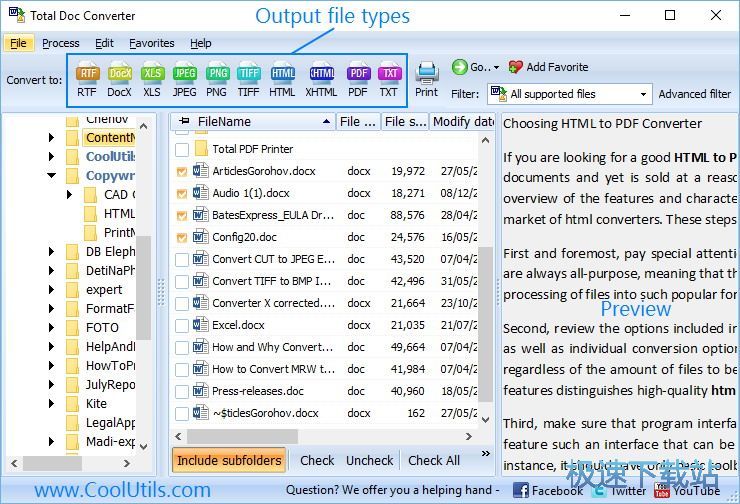
Total Doc Converter严格保留文档布局;您将以新格式获得源文件的精确副本!此外,强大的可选功能有助于实现完美的结果。例如:
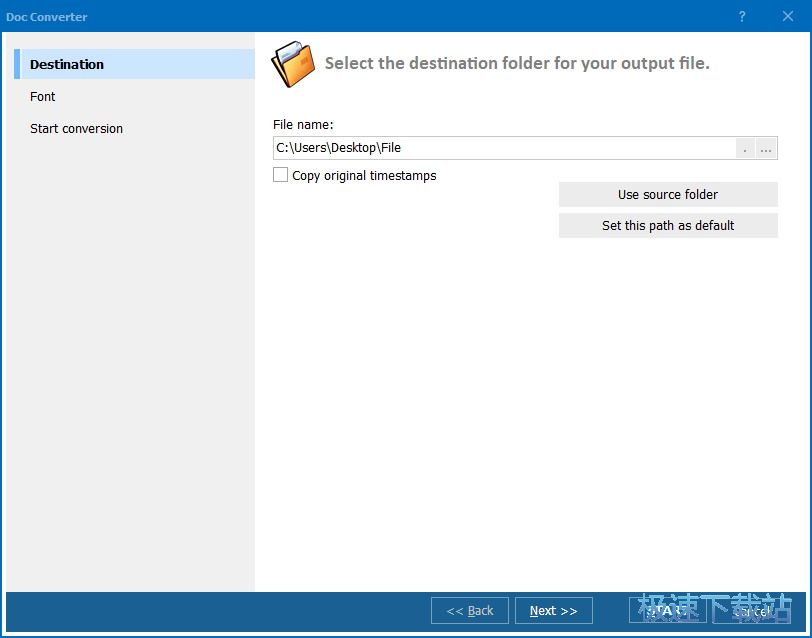
主要功能
将多个源DOC文件合并为一个多页PDF或TIFF文件。
用户可以加密比较终的PDF文件,以防止其被复制或修改。
将DOC转换为PDF时,Total Doc Converter会保留原始文档属性(作者,创建者,关键词,主题,标题等)。更独特的选择..
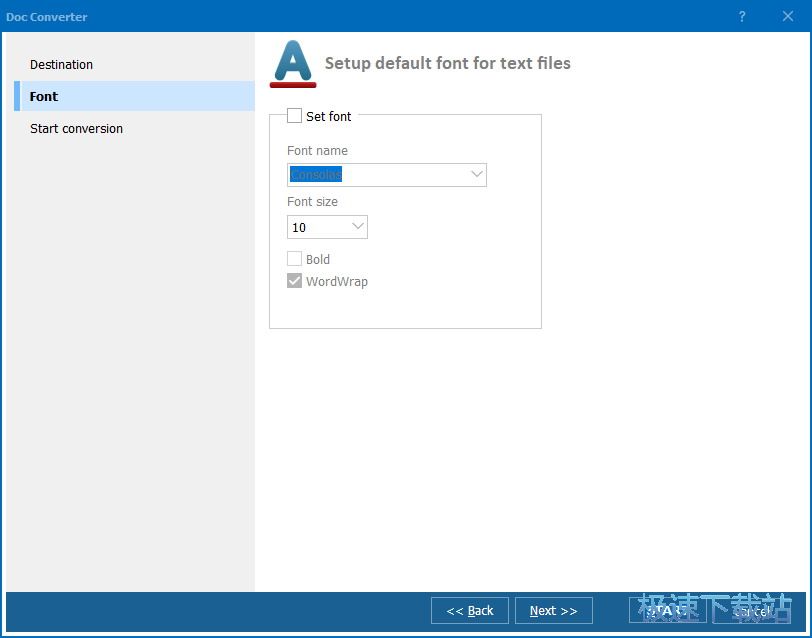
功能介绍
Total Doc Converter支持DocX(Word 2007文档的格式)。安装此免费的Microsoft Office兼容包,将DocX文件转换为HTML,PDF,XLS,JPG,TIFF,TXT和Total Doc Converter。
doc to pdfTotal Doc Converter将Doc转换为PDF,并允许您将数字签名添加到比较终文档中。
结合docConvert并将多个文档组合成一个多页文件(PDF,DOC,TIFF或非常长的TXT文件)。一切都完成了!
时间戳如果您需要与旧版Microsoft Word兼容的文件,Total Doc Converter可以将Word 2010转换为Word 2003。
docx有一个过时的Microsoft Office 2003?一次性将所有旧文件更新为新格式。使用我们的Total Doc Converter将Doc文件转换为DocX。
fontTotal Doc Converter允许设置文本文件的默认字体。
print docTotal Doc Converter可以打印出来,传真给OneNote发送你选择的任何文件。它还将以PDF,XLS,CSV,TXT格式创建有关Doc文件的详细报告。这是了解您拥有多少文件及其参数的比较简单方法。
interfaceTotal Doc Converter具有清晰,易于理解的界面。你不会迷失在设置中!
doc格式比较广泛的受支持文件类型列表:以批处理模式将Word,Doc,DocX,DocM,RTF,RVF或TXT文件转换为RTF,DOCX,XLS,JPEG,PNG,TIFF,HTML,XHTML,PDF,TXT。它是一个功能强大的一体化文档转换器!
doc converterTotal Doc Converter支持几种类型的TIFF压缩。如果您不知所措,该程序将自动选择比较佳值。
预览文档每个文档都显示在“预览”面板中。您可以缩放它或查看完整大小的文档。使用预览选项快速查找文件。
header将您的徽标或任何其他图像添加到输出文件的页眉或页脚。
你想要更多订单吗? Total Doc Converter将为输出文件的每个页面添加页面计数器或日期。该应用程序也非常适合加盖合法的贝茨!
时间戳总文件转换器可以复制原始时间戳,如果你想保留它们。
doc to pdfTotal Doc Converter为Doc to PDF转换提供了许多其他设置。设置用户权限,密码保护文件或使用数字签名进行签名。获取PDF,PDF / A和不可搜索的PDF。
命令行总文档转换器可以通过命令行运行(从GUI获取准备使用的命令行)。
文件信息
文件大小:20971280 字节
文件说明:Total Doc Converter Setup
MD5:76D86F0E4FF576CFAD3061C5F0731654
SHA1:B668E5031479B33B3B33EE60426B525D9223454C
CRC32:65E0BFF5
Total Doc Converter使用教程
Total Doc Converter是一款Word文档格式转换软件。我们可以使用本软件将电脑中的DOC文档转换成其他格式的文档,软件支持DOC、DOCX、RTF等文档格式;
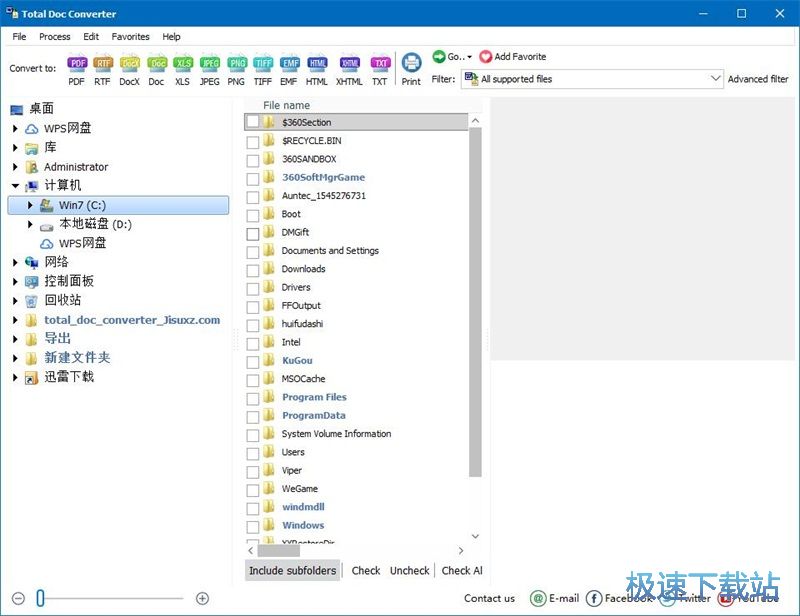
下载解压后打开软件。极速小编就给大家演示一下怎么使用Total Doc Converter将电脑本地的Word文档转换成HTML文档吧。首先我们选择想要转换格式的Word文档。在软件主界面左边的文件夹浏览区域中,选择想要转换格式的Word文档所在的文件夹。打开文件夹后欧文们可以在软件主界面中的文件浏览区域中看到文件夹中的文档内容;
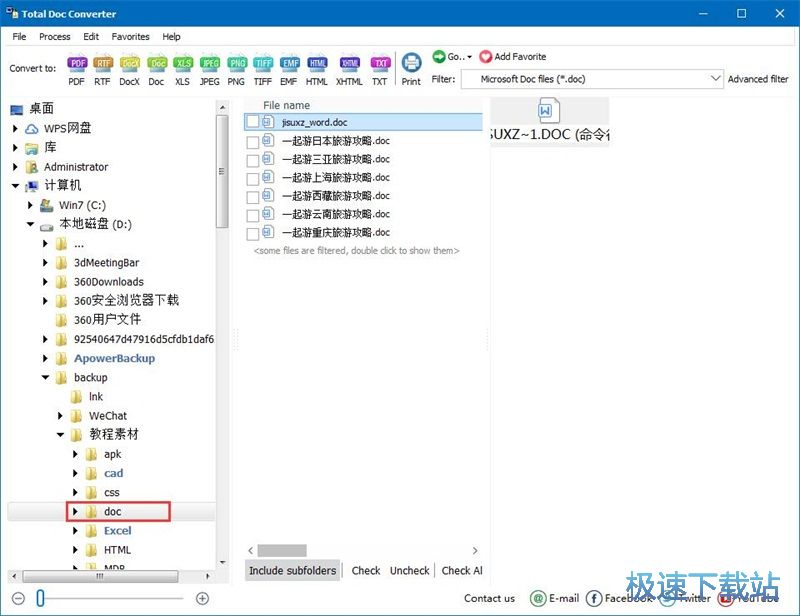
在软件的文件浏览区域中,我们可以看到选中打开的文件夹中所包含的Word文档。勾选选中想要进行格式转换的Word文档,就可以选中文档,准备进行格式转换;
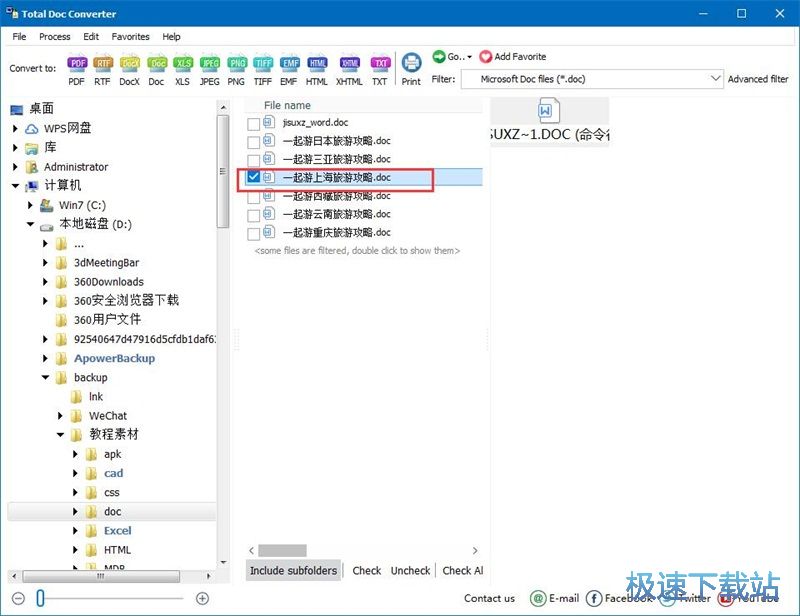
选中想要进行格式转换的文档后,我们就可以点击软件主界面顶部转换格式选择中的转换目标格式。极速小编选择了HTML格式,准备将选中的Word文档转换成HTML文档;
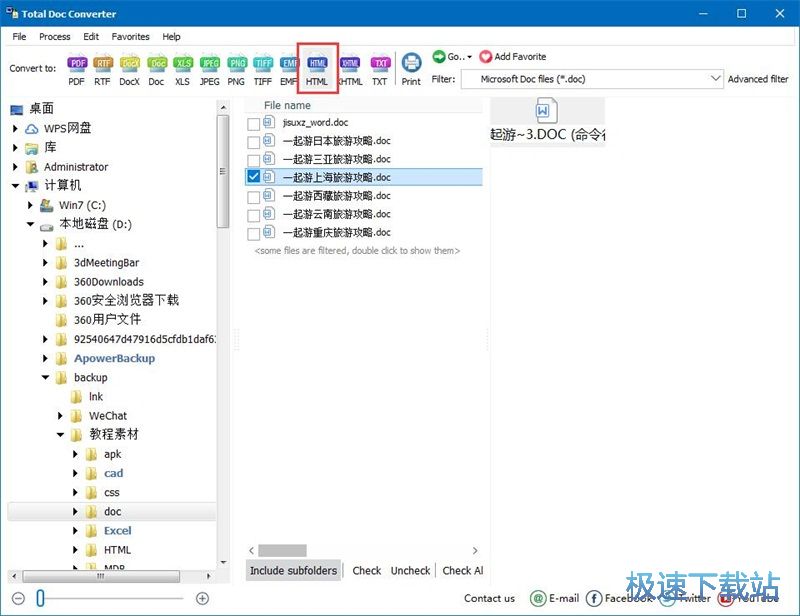
这时候软件会打开DOC文档格式转换设置窗口。我们可以在这里设置格式转换后的文档的输出路径文件夹。点击文件路径输入框右边的选项按钮,就可以打开文件另存为窗口,选择HTML文档的输出路径;
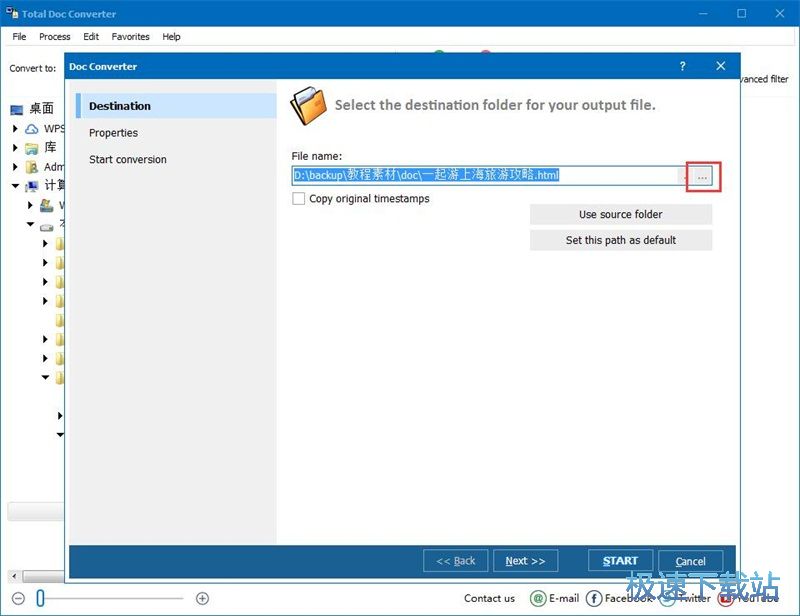
在文件另存为窗口中,找到想要用来保存转换格式得到的HTML文档的文件夹,打开文件夹。软件会自动使用文档的元文件名对HTML文档进行命名,我们也可以进行自定义命名。命名完成后点击保存,就可以完成HTML文档输出路径设置;
- 共 0 条评论,平均 0 分 我来说两句
- 人气英雄联盟下载官方下载
- 《英雄联盟》(简称LOL)是由美国拳头游戏(Riot Games)开发、中国大陆地区腾讯游戏代理运营的英雄对战MOBA... [立即下载]
- 好评QQ拼音输入法 6.2.5507.400 官方版
- QQ拼音是腾讯推出的一款只能拼音输入法。和大部分只能拼音输入法一样,QQ拼音同样支持词组输入,词频排序,... [立即下载]

